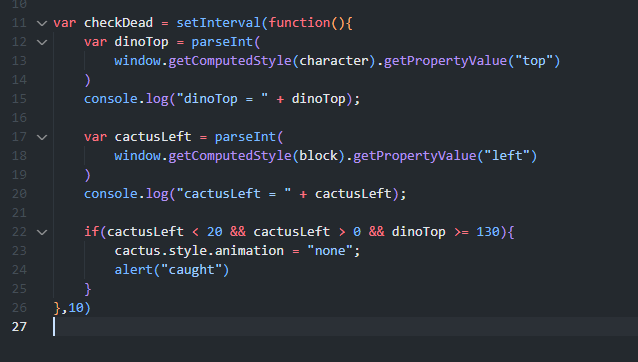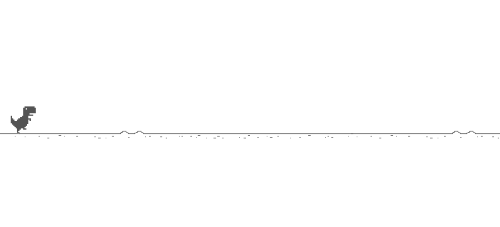
Динозаврик google chrome на чистом JavaScript
Создание файлов
Сделайте 3 файла:
- script.js
- index.html
- style.css
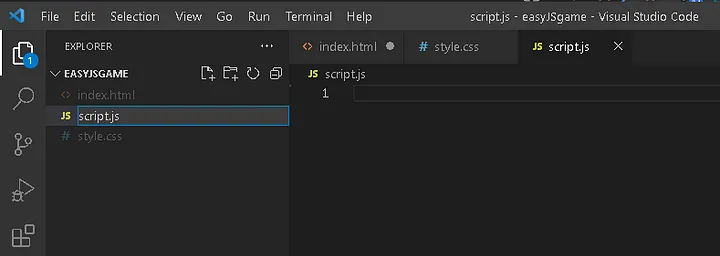
Скопируйте базовый шаблон HTML
<!DOCTYPE html>
<html lang="ru">
<head>
<meta charset="UTF-8">
<title>ДИНОЗАВРИК GOOGLE CHROME CHROME</title>
</head>
</html>
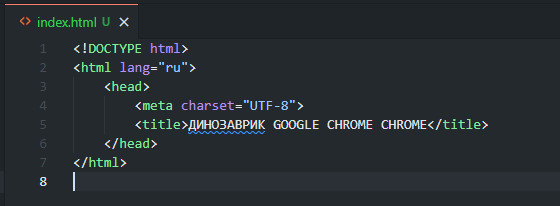
Добавьте стили и скрипты
Поместите в < head >
<link rel="stylesheet" href="style.css">
Поместите в < html >
<script src="script.js"></script>
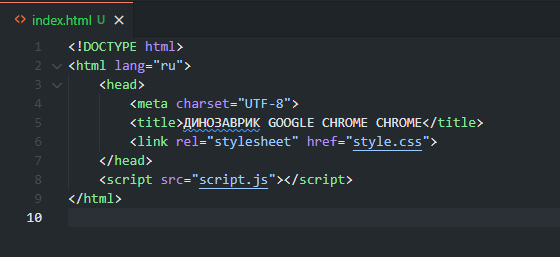
Пришло время сделать настоящую игру
Определим объекты игры:
<body>
<div id="game">
<div id="dino"></div>
<div id="cactus"></div>
</div>
</body>
Внутри game находятся два объекта - dino и cactus
game - фон игры
dino - динозаврик (главный управляемый персонаж)
cactus - кактусы (враги)
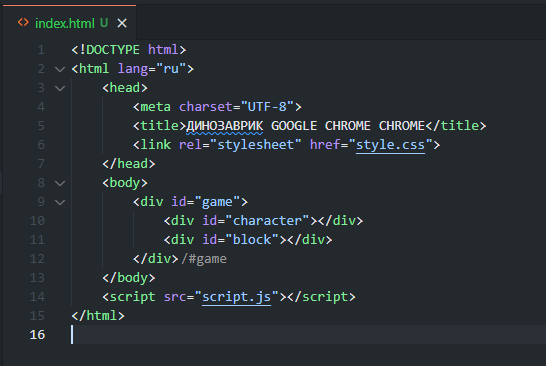
Оденем динозавра, покрасим кактусы и поклеим обои - style.css
Определим окно игры (класс game)
#game{
width: 500px;
height: 200px;
border: 1px solid black;
}
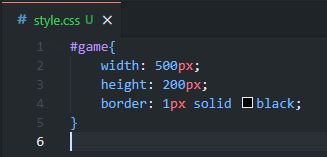
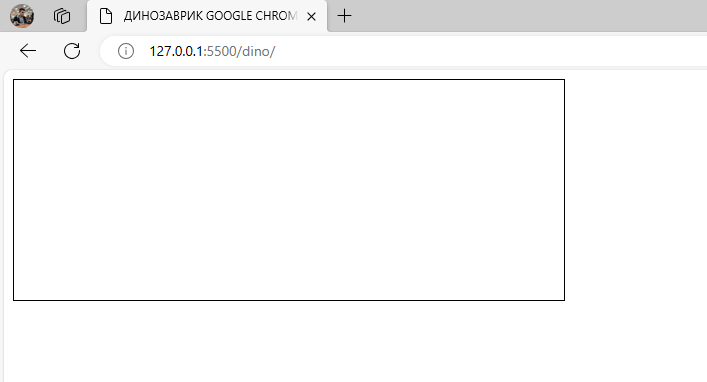
Создайте персонажа, добавив несколько стилей к символу div
#dino {
width: 20px;
height: 50px;
background-color: red;
}
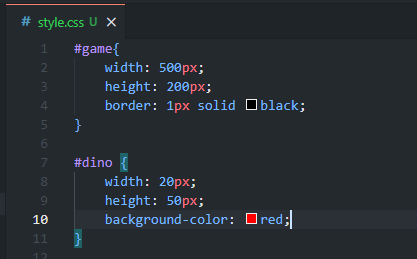
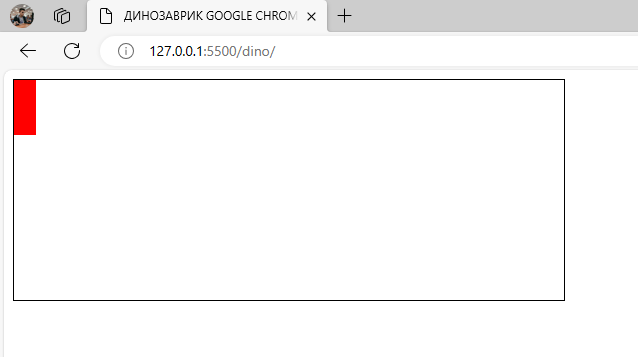
Давайте поместим персонажа в нижнюю часть коробки.
position: relative;
top: 150px;
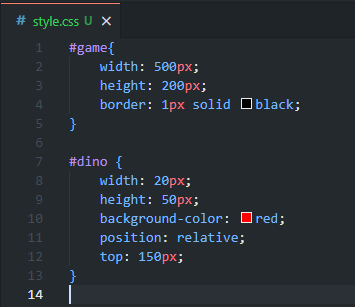
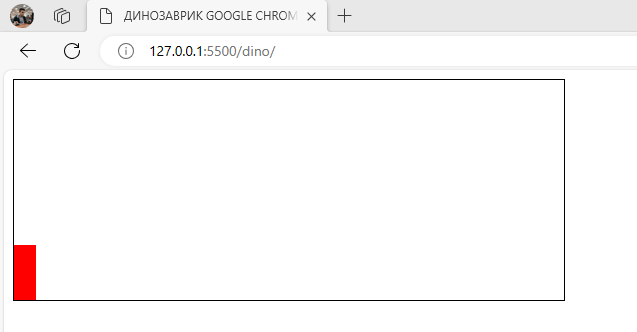
Блок игры имеет высоту 200 пикселей, а наш персонаж - 50 пикселей, поэтому нам нужно опустить его на 150 пикселей, чтобы поместить в самый низ.
Кактусы
#cactus{
width: 20px;
height: 20px;
background-color: blue;
position: relative;
top: 130px;
left: 480px;
}
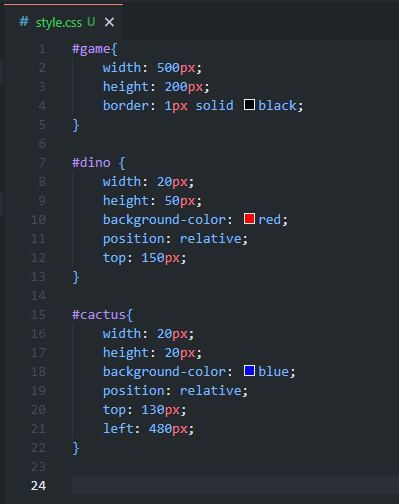
На этот раз мы сдвигаем его до упора вправо.
ПОЛОЖЕНИЕ КАКТУСА = ШИРИНА ИГРЫ - ШИРИКА КАКТУСА
480px = 500px - 20px
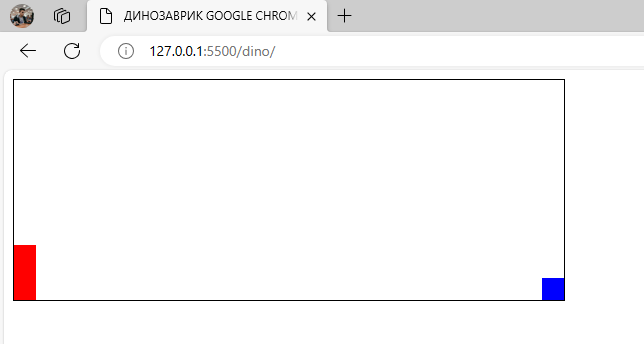
Добавляем анимацию кактусу
Чтобы наш кактус скользил по направлению к блоку, мы создаем анимацию и добавляем ее в блок.
#cactus{
width: 20px;
height: 20px;
background-color: blue;
position: relative;
top: 130px;
left: 480px;
animation: cactus 1s;
}
@keyframes cactus {
0%{left:480px;}
100%{left:-40px;}
}
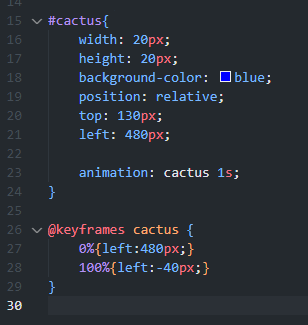
Бесконечная анимация
Чтобы анимация повторялась, мы добавляем бесконечность в анимацию
animation: cactus 1s infinite;
Линейная анимация
animation: cactus 1s infinite linear;
Добавляем анимацию динозавру
Теперь для прыжков, мы создадим вторую анимацию, в которой мы заставляем динозавра прыгать наверх.
Ставим 30 и 70%. Это заставляет его подпрыгивать вверх, немного зависать, а затем снова опускаться.
@keyframes jump{
0%{top: 150px;}
30%{top: 100px;}
70%{top: 100px;}
100%{top: 150px;}
}
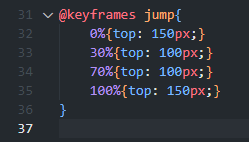
Так же, как и в случае с кактусом, мы добавляем анимацию к нашему динозавру.
animation: jump 500ms infinite;
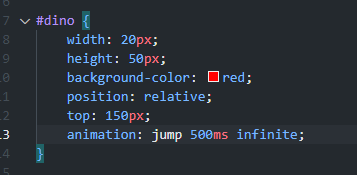
Управляем динозавром
Мы хотим, чтобы он прыгал, когда мы вызываем функцию JavaScript, которую мы собираемся создать.
Удаление анимации
Для этого надо удалить анимацию прыжка у динозавра, чтобы он не прыгал сам по себе:
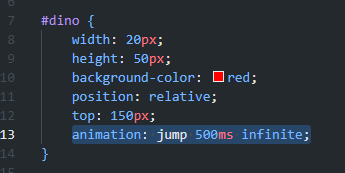
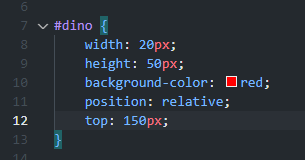
Создание класса анимации
.animate{
animation: jump 500ms;
}
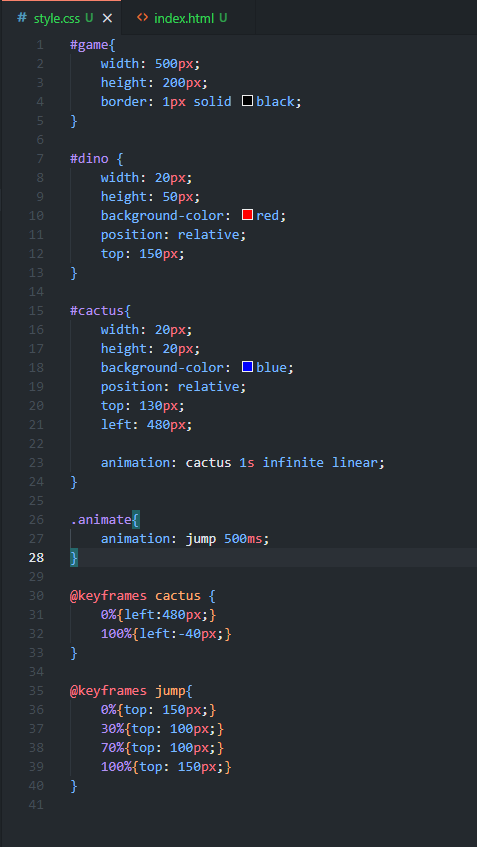
Пишем JavaScript код
Мы начинаем с создания двух переменных для доступа к нашему динозавру и кактусу.
В файле script.js:
let character = document.getElementById("dino")
let block = document.getElementById("cactus")
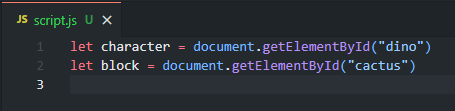
Создадим функцию прыжка:
function jump() {
character.classList.add("animate")
}
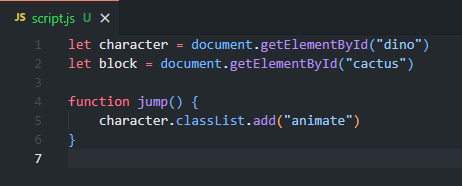
Чтобы запустить нашу функцию, нам нужно добавить onClick в наш index.html (HTML-файл).
<html lang="en" onclick = "jump()">
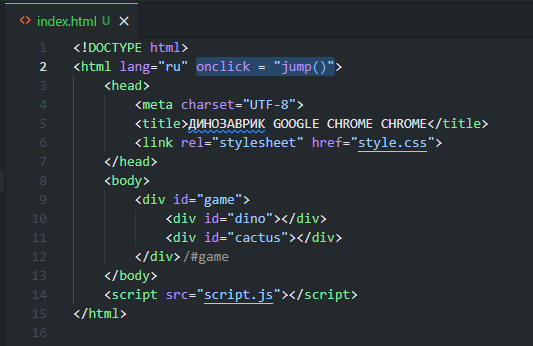
Почему он прыгает всего один раз?
Добавим удаление класса animate через 500 миллисекунд:
setTimeout(function(){
character.classList.remove("animate")
}, 500)
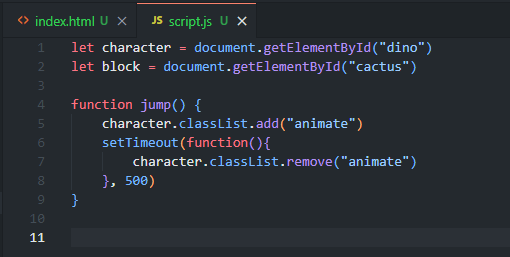
Игровая логика
Создадим функцию проверки столкновения динозавра с кактусом:
var checkDead = setInterval(function(){
},10)
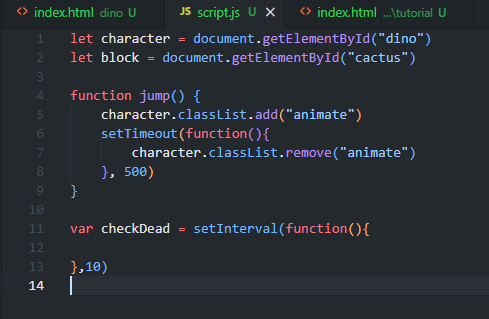
Где находится динозавр?
Находим положение динозавра
var checkDead = setInterval(function(){
var dinoTop = parseInt(
window.getComputedStyle(character).getPropertyValue("top")
)
console.log(dinoTop);
},10)
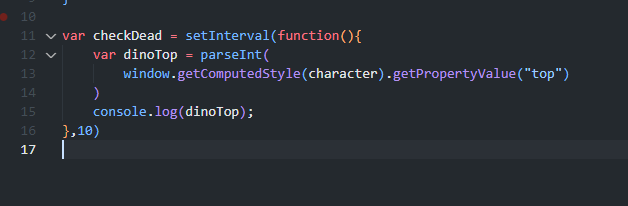
В консоли браузера видим положение в пикселях
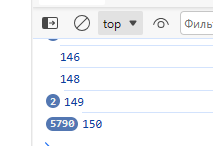
Другими словами: функция проверяет, находится ли динозавр вверху или внизу.
Где находится кактус?
var checkDead = setInterval(function(){
var dinoTop = parseInt(
window.getComputedStyle(character).getPropertyValue("top")
)
console.log("dinoTop = " + dinoTop);
var cactusLeft = parseInt(
window.getComputedStyle(block).getPropertyValue("left")
)
console.log("cactusLeft = " + cactusLeft);
},10)
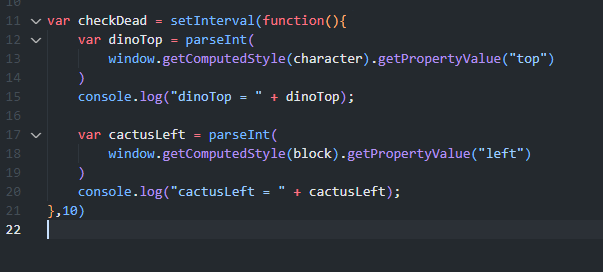
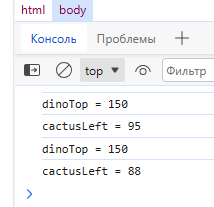
Проверяем столкновение
Если cactusLeft меньше 20 и больше нуля, и над персонажем есть пространство более 130 пикселей (что означает, что он не прыгал), то игрок проигрывает.
if(cactusLeft < 20 && cactusLeft > 0 && dinoTop >= 130){
alert("caught");
}
Мы также хотим убрать анимацию кактуса, чтобы он не продолжался после того, как игрок проиграл.
if(cactusLeft < 20 && cactusLeft > 0 && dinoTop >= 130){
cactus.style.animation = "none";
alert("caught");
}